Comment créer un sitemap dans WordPress sans code
Publié: 2022-04-05Vous souhaitez créer un sitemap WordPress ?
Les moteurs de recherche utilisent des sitemaps pour indexer rapidement les pages de votre site et comprendre la relation entre chaque page. En tant que tels, les sitemaps ont une grande valeur d'optimisation pour les moteurs de recherche (SEO) pour votre site Web.
Dans cet article, nous expliquerons l'importance des sitemaps et comment créer un sitemap dans WordPress.
Qu'est-ce qu'un sitemap XML ?
Un plan de site XML (Extensible Markup Language) contient une liste de toutes les URL de votre site Web dans un fichier XML (un format lisible par machine pour les moteurs de recherche).
Vous pouvez considérer un sitemap comme un plan pour la structure globale du contenu de votre site. Sans cela, les moteurs de recherche ne peuvent pas facilement voir comment les différentes pages de votre site sont liées les unes aux autres.
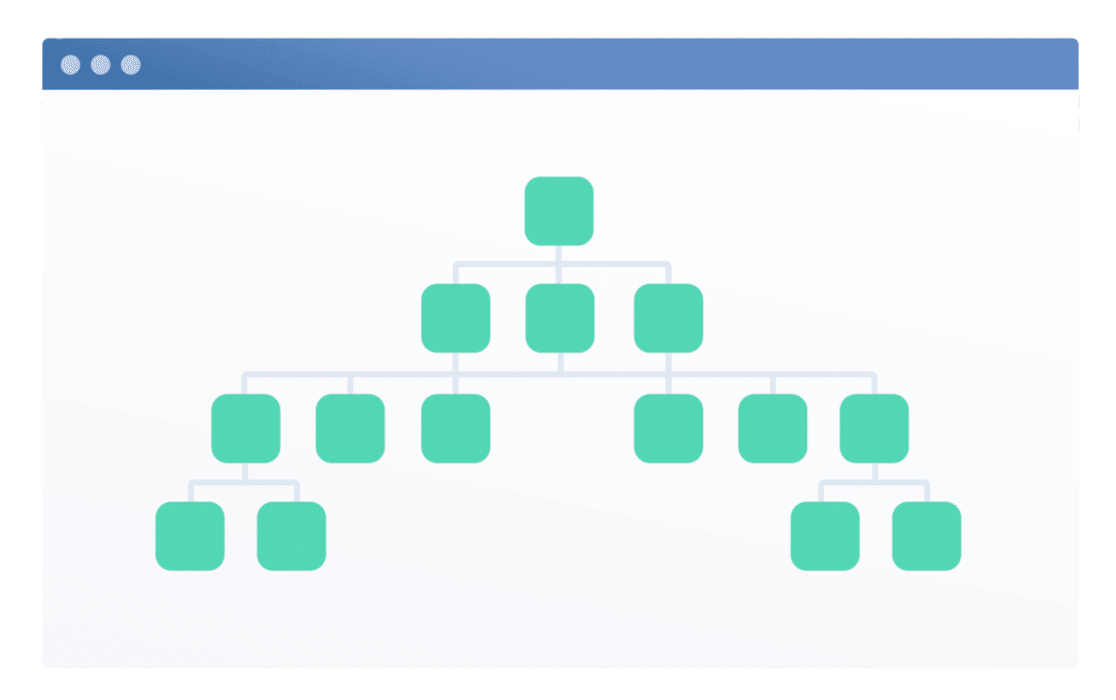
Un sitemap XML vous permet de :
- Donnez aux moteurs de recherche comme Google, Bing et DuckDuckGo un moyen rapide de découvrir le contenu de votre site
- Aidez ces moteurs de recherche à déterminer l'importance relative de chaque page de votre site
- Notez la date de création ou de dernière mise à jour de chaque page, ce qui peut aider au référencement
- Assurez-vous que tout votre contenu est détectable et peut être indexé pour être inclus dans les pages de résultats des moteurs de recherche (SERP).
Sans plan du site, vous pourriez avoir du mal à vous classer pour les mots-clés importants.
Cela dit, voyons maintenant comment vous pouvez générer un sitemap pour votre site WordPress.
Comment créer un sitemap dans WordPress
WordPress crée automatiquement un sitemap simple pour votre site Web. Cependant, ce plan du site inclut toutes les pages de votre site (même les pages sans index) et il n'y a aucun moyen de le personnaliser sans utiliser de code.
Le moyen le plus simple de générer un sitemap personnalisé est avec AIOSEO, qui est le meilleur plugin SEO pour WordPress.
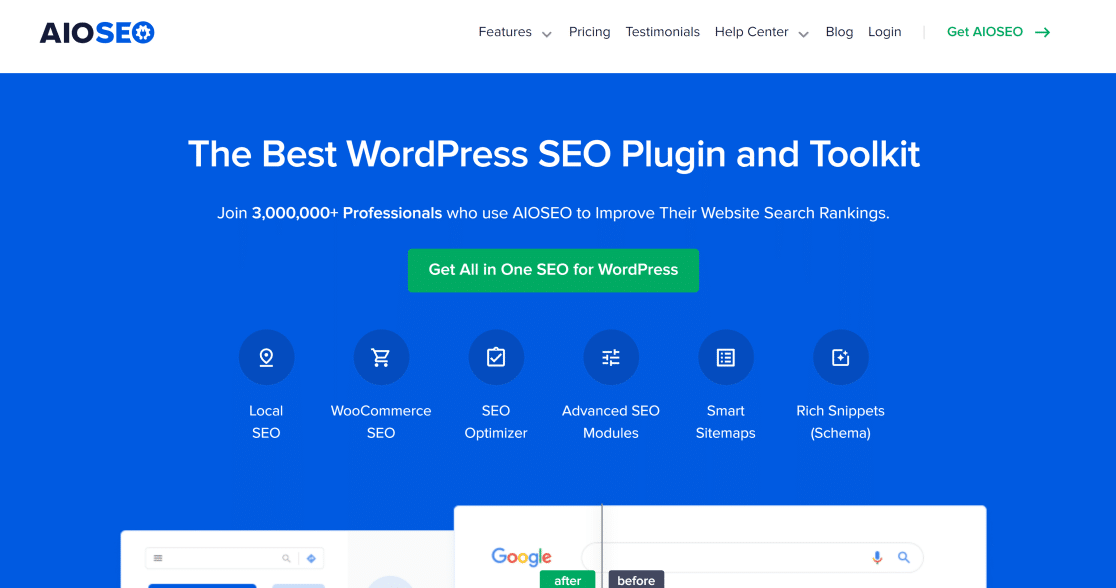
Voici les étapes que nous allons suivre pour configurer le sitemap XML de votre site :
- Étape 1 : Installer le référencement tout-en-un
- Étape 2 : Prévisualisez votre sitemap
- Étape 3 : Personnalisez les paramètres du sitemap
- Étape 4 : Paramètres supplémentaires du sitemap (facultatif)
Plongeons dedans.
Étape 1 : Installer le référencement tout-en-un
Pour commencer, installez le plugin All in One SO sur votre site WordPress comme vous le feriez pour n'importe quel autre plugin.
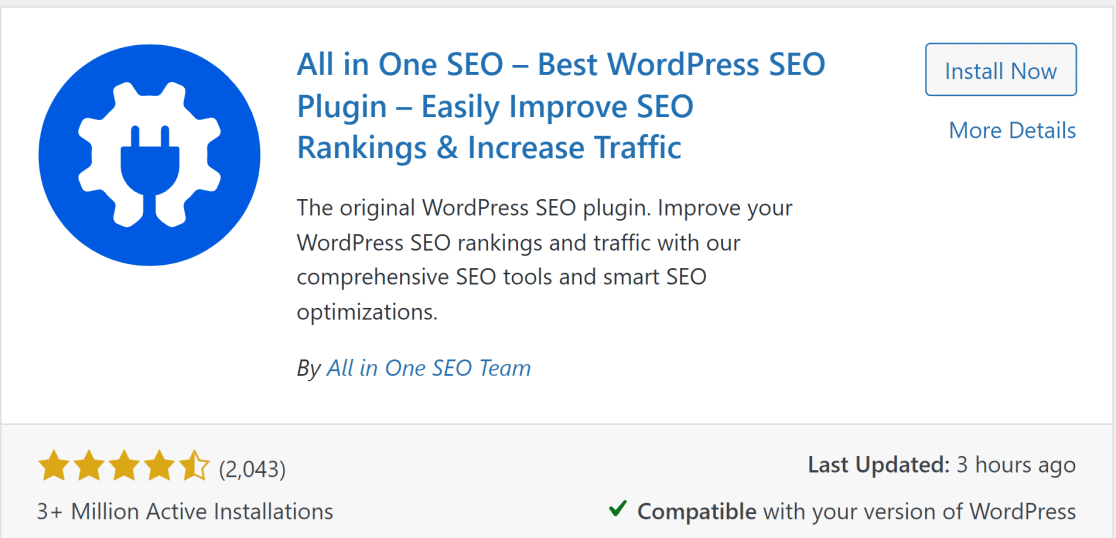
Si vous ne savez pas comment, vous pouvez consulter ce guide WP Beginner sur l'installation d'un plugin WordPress.
Lorsque le plugin est installé et activé sur votre site, passez à l'étape suivante.
Étape 2 : Prévisualisez votre sitemap
Les plans de site sont activés par défaut dans AIOSEO, mais c'est toujours une bonne idée de revérifier et de prévisualiser votre plan de site.
Pour cela, cliquez sur All in One SEO » Sitemap depuis le menu de votre tableau de bord WordPress. Cela vous amènera directement à la page des paramètres généraux du sitemap .
Vous devriez avoir le bouton Activer le plan du site activé par défaut.
Pour prévisualiser votre plan du site, cliquez simplement sur Ouvrir le plan du site .
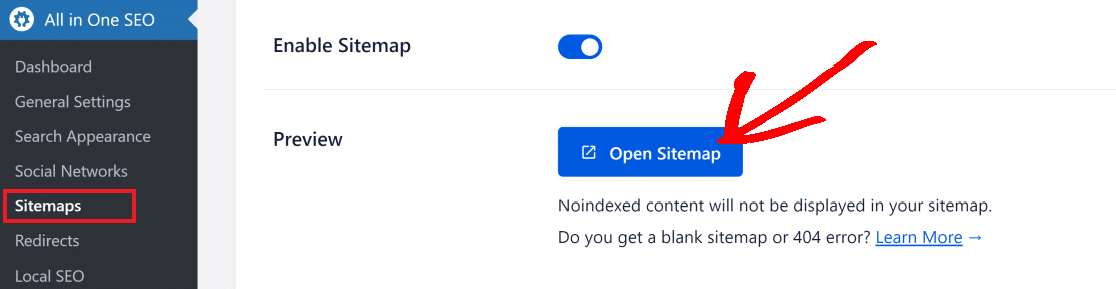
Cela ouvrira la page d'index de votre sitemap, qui ressemblera à ceci :
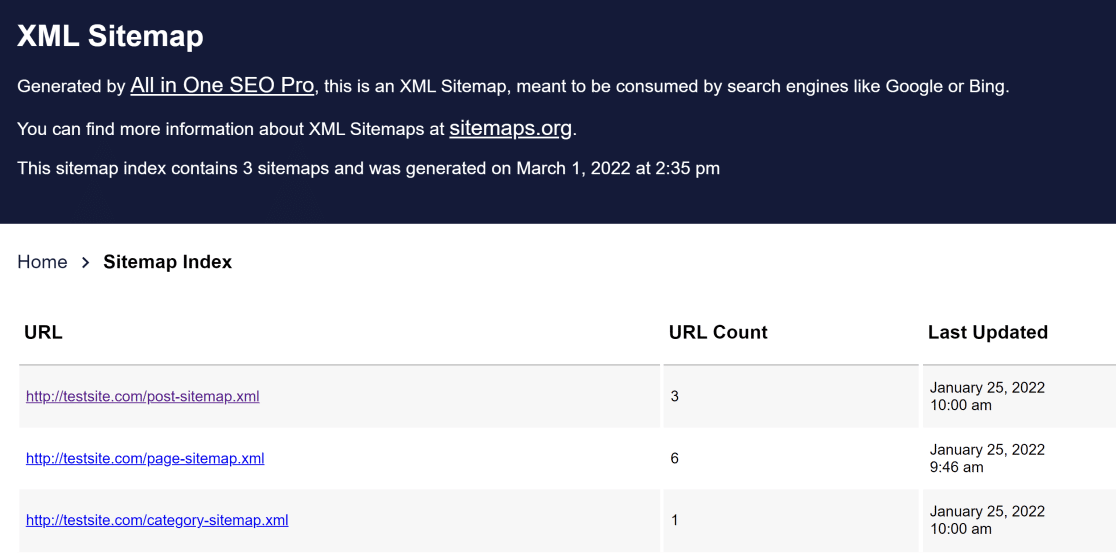
Vous pouvez également afficher votre plan de site dans votre navigateur. Ajoutez simplement /sitemap.xml à la fin de votre URL Web pour afficher votre sitemap. Par exemple, si votre site Web est test.com , l'URL de votre sitemap WordPress sera : test.com/sitemap.xml
Pour les sites Web de base, AIOSEO crée des sitemaps distincts pour les publications, les pages et les catégories de votre site. Cependant, si vous êtes une boutique en ligne, votre index de plan de site inclura également des pages de produits.
Dans l'étape suivante, nous explorerons les paramètres de sitemap qui vous permettent de personnaliser selon vos besoins.
Étape 3 : Personnalisez les paramètres du sitemap
Lorsque vous faites défiler jusqu'à la section Paramètres du sitemap, la première chose que vous verrez est l'option Activer les index de sitemap , qui est activée par défaut.
Si vous avez un petit site Web (avec des centaines d'URL, pas des milliers), vous pouvez désactiver les index de plan de site sans aucun problème. Cependant, nous vous recommandons d'activer les index de sitemap si vous avez plus de 1 000 URL sur votre site.
Pour modifier les paramètres des index de sitemap sur AIOSEO, vous pouvez simplement utiliser le bouton bascule pour l' activer ou le désactiver .

Si vous n'êtes pas sûr d'activer les index de plan de site sur votre site, n'oubliez pas qu'il est recommandé de laisser le paramètre d'index de plan de site activé afin qu'AIOSEO puisse organiser vos URL en fichiers de plan de site XML distincts et facilement lisibles d'un nombre fixe d'URL.

AIOSEO vous permet de spécifier le nombre maximum d'URL à inclure par fichier sitemap. Par défaut, le champ Liens par sitemap est défini sur 1 000 URL, ce qui est le nombre idéal. Vous devez vous en tenir à ce paramètre par défaut car il fonctionne le mieux pour la plupart des sites.

En faisant défiler vers le bas, vous devriez voir les paramètres pour les types de publication et les taxonomies . Par défaut, AIOSEO crée un sitemap qui inclut tous vos types de publication et taxonomies (tant qu'ils ne sont pas sans index).
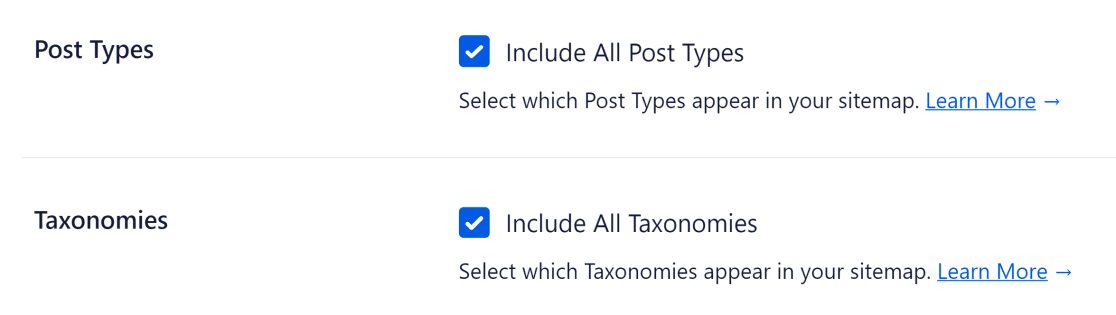
Nous vous recommandons de laisser ces paramètres cochés.
Cependant, si vous avez de l'expérience avec le référencement et que vous avez des exigences très particulières pour votre sitemap, la bonne nouvelle est qu'AIOSEO vous permet de contrôler les types de publication et les taxonomies que vous souhaitez inclure dans votre sitemap.
L'exclusion de certains types de publication qui ne fournissent aucune valeur de trafic pour votre site Web peut être utile, surtout si vous avez un grand site Web qui souffre de problèmes d'indexation.
Si vous souhaitez sélectionner uniquement des types de publication particuliers, décochez les cases à côté de Types de publication et taxonomies pour afficher les options pour tous les différents types de publications sur votre site.
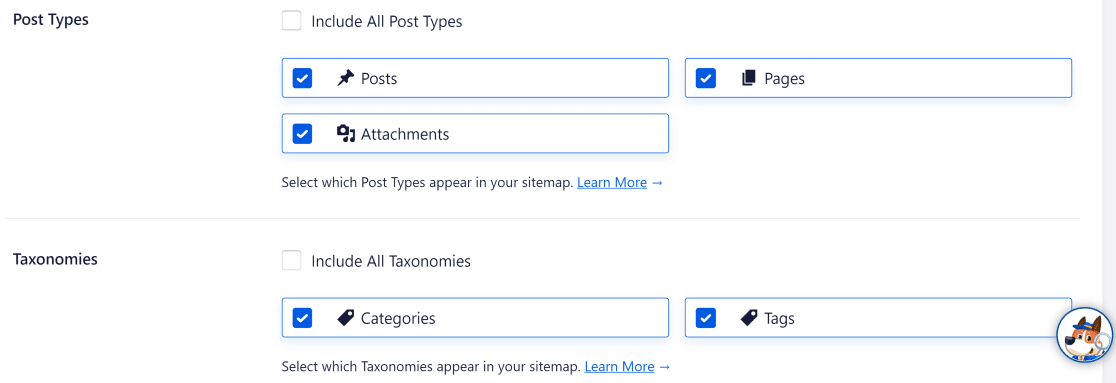
Maintenant, désélectionnez simplement les types de publication que vous souhaitez exclure de votre sitemap WordPress.
Étape 4 : Paramètres supplémentaires du sitemap (facultatif)
AIOSEO permet aux utilisateurs avancés d'entrer dans les détails en matière de personnalisation du plan de site WordPress.
Par exemple, il vous permet de contrôler les paramètres Date Archive Sitemap et Author Sitemap . Si vous faites défiler vers le bas à partir de l'endroit où nous nous sommes arrêtés à l'étape précédente, vous devriez voir ces paramètres :
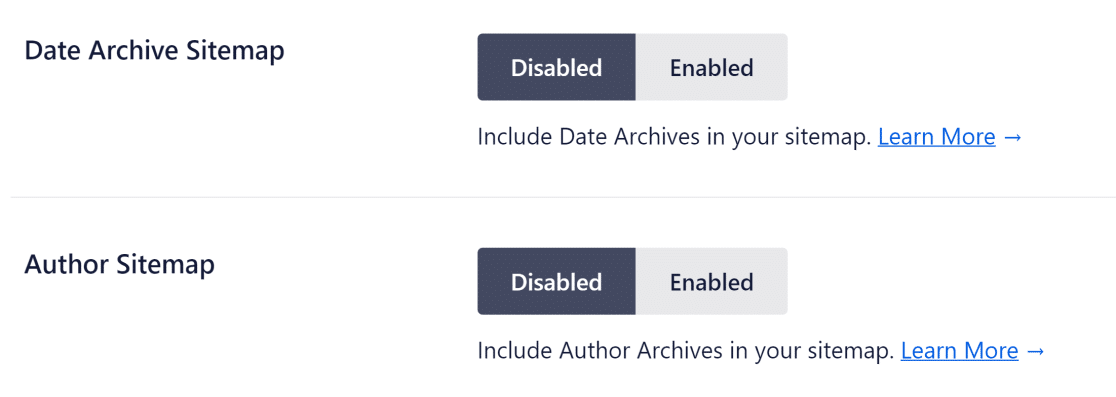
Lorsque WordPress crée votre sitemap, il inclut la date et les détails de l'auteur dans le sitemap au fur et à mesure que de nouveaux articles sont publiés.
Le paramètre par défaut d'AIOSEO maintient les archives de date et d'auteur désactivées car celles-ci ne fournissent aucune valeur SEO dans de nombreux cas.
Cependant, vous souhaiterez peut-être activer les archives dans des cas particuliers :
- Les sites Web d'actualités peuvent bénéficier d'une archive de dates, car cela peut aider vos visiteurs à trouver vos publications par date.
- Les blogs avec plusieurs auteurs pourraient bénéficier si chaque auteur a sa propre suite. Cela permettra aux moteurs de recherche d'indexer vos pages par auteurs et permettra aux visiteurs de trouver des publications d'auteurs individuels sur votre site.
Paramètres avancés du sitemap
Au bas de la page Plan du site général , vous pouvez activer l'option Paramètres avancés pour obtenir encore plus de contrôle sur votre plan du site.
Ici, vous trouverez des options pour exclure des publications particulières sur votre site WordPress, définir des scores de priorité et de fréquence pour toutes vos pages et choisir si vous souhaitez exclure des images de votre sitemap.
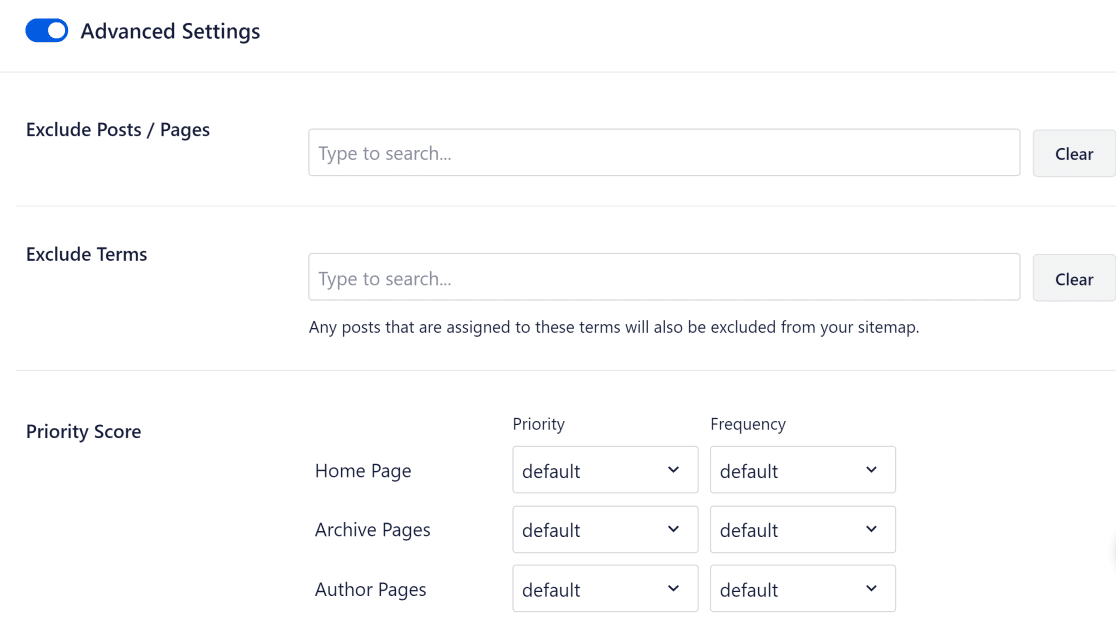
Vous pouvez utiliser le score de priorité pour indiquer l'importance d'une URL ou d'un type de publication pour votre site Web par rapport à d'autres pages. Le score de priorité varie de 0,0 (le moins important) à 1,0 (le plus important). Le score de priorité par défaut pour toutes les pages est de 0,5.
La fréquence indique aux moteurs de recherche à quelle vitesse une URL ou un type de publication particulier est susceptible de changer sur une page donnée. Par exemple, la page d'accueil change généralement très rarement pour la plupart des sites, mais certains articles de blog peuvent être fréquemment mis à jour. Vous disposez de différentes options de fréquence telles que toujours , toutes les heures , tous les jours , toutes les semaines , etc.
Mais n'oubliez pas que vous n'avez besoin de modifier aucun de ces paramètres dans la majorité des cas. AIOSEO crée des sitemaps très efficaces qui sont parfaitement capables d'améliorer les taux d'indexation de votre site même si vous ne modifiez aucun des paramètres par défaut.
Et voila! Vous savez maintenant comment créer un sitemap dans WordPress et rendre votre site Web plus facilement détectable par les moteurs de recherche.
Ensuite, concevoir des sondages efficaces auprès des étudiants
Organisez-vous une enquête de classe ? Assurez-vous de voir ces exemples de questions de sondage auprès des étudiants pour concevoir un sondage qui fournit des commentaires précieux.
N'oubliez pas non plus de consulter nos conseils pour lancer un cadeau Instagram.
Créez votre formulaire WordPress maintenant
Prêt à créer votre formulaire ? Commencez dès aujourd'hui avec le plugin de création de formulaire WordPress le plus simple. WPForms Pro comprend de nombreux modèles gratuits et offre une garantie de remboursement de 14 jours.
Si cet article vous a aidé, veuillez nous suivre sur Facebook et Twitter pour plus de tutoriels et de guides WordPress gratuits.
